Шаг 1: нажимаем мышкой на меню «Пуск» , далее переходим в «Панель управления» как показано ниже.
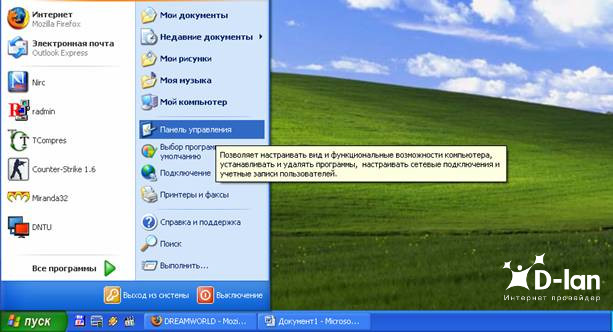
Шаг 2: Заходим в «Брандмауэр WINDOWS ».
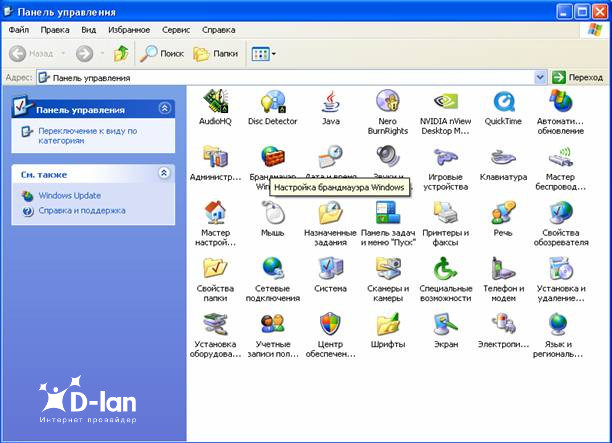
Шаг 3: Для включения «Брандмауэра» требуется поставить галочку «Включить» и нажать «ОК» .
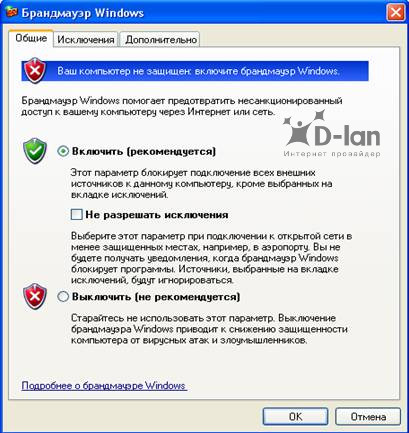
Для выключения требуется поставить галочку «Выключить» и нажать «ОК».
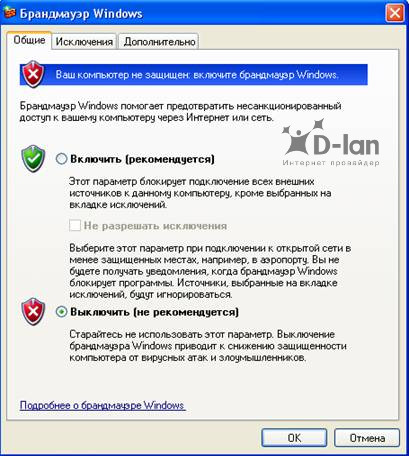
Шаг 4: Как правило рекомендуется включить «Брандмауэр» так как в сети и в «Интернет» ваш компьютер постоянно подвержен атакам вирусов и прочих компьютеров жаждущих воспользоваться вашей информацией. Как показано ниже перейдём во вкладку «Исключения» здесь отображаются все контакты, которые пропускает ваша система защиты для работы в «Интернете» и в «Локальной сети», так же ставим галочку напротив «Отображать уведомление, когда брандмауэр блокирует программу».
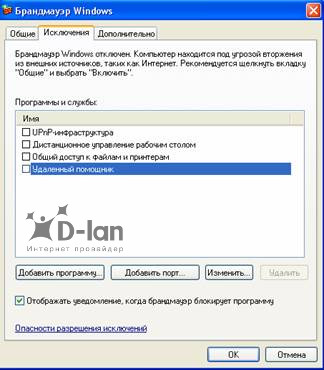
Шаг 5:Перейдём во вкладку «Дополнительно» и ставим галочки (если они не стоят) напротив «Интернет» и «Подключение по локальной сети». Таким образом «Брандмауэр» отслеживает все контакты по «Локальной сети» и «Интернету» больше никаких настроек не производим. Нажимаем «ОК» работа с настройками закончена.
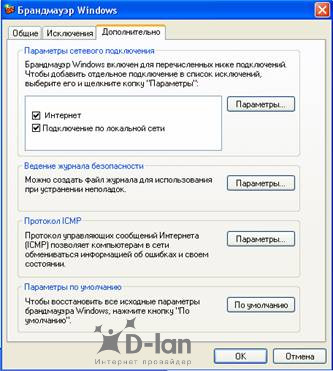
Шаг 6: В данном случае на примере одной из программ мы покажем, как действует «Брандмауэр» и что надо делать в данном случае.
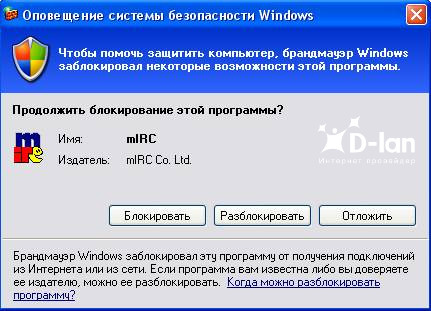
Пример: На рисунке показана программа, пытающаяся соединится по «Локальной сети» либо «Интернету» к серверу. В данном случае мы её можем, «Блокировать» или «Разблокировать» если знаем, что она безопасна для последующей работы. Так же можем «Отложить» действие для выяснения безопасна ли программа. В поле «Имя» - наименование программы, в поле «Издатель» - компания разработчик.
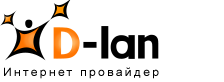 Интернет провайдер D-lan
Интернет провайдер D-lan



